Git Nasıl Kurulur?
Windows İçin Git Kurulumu
Windows için Git sistemini kurabilmemizin en güvenli yöntemi resmi internet sitesi üzerinden indirmektir. Git resmi internet sitesine buraya tıklayıp gidebilir ve aşağıdaki işlemleri uygulayarak Git i sisteminize indirip daha sonra kurulumunu gerçekleştirebilirsiniz.
İlk olarak indirme sayfasına girdiğimiz zaman karşımıza yukarıdaki gibi bir ekran gelecektir, burada Windows dışında bir çok işletim sisteminin de bulunduğunu göreceksiniz ancak Windows haricindeki işletim sistemleri için burayı kullanmak yerine Terminal üzerinden işlem yapmak çok daha sağlıklı olacaktır. Buradan Windows olanı seçiyoruz ve devam ediyoruz.
Dosyamız inmeye başlayacaktır.
Dosyamızın inmesi tamamlandıktan sonra, sorunsuz bir kurulum için yönetici olarak çalıştırıyoruz ve evet i işaretliyoruz. Böylelikle kurulum sihirbazı ekranımıza gelecektir.
İlk olarak karşımıza bir kullanıcı sözleşmesi geliyor, okuduktan sonra Next veya Türkçe bir sistem kullanıyorsanız İleri butonuna tıklıyoruz.
Sıradaki işlemde kuracağımız yeri seçmemizi istiyor, eğer kurulum yerini değiştirmek istiyorsanız burada da ileri butonuna tıklayın ve kuruluma devam edin.
Sıradaki işlemde Git ile beraber kurulacak eklentileri seçmeniz isteniyor, burada istediğiniz eklentileri seçin ve ileri tuşuna basarak devam edin.
Sıradaki işlem sizden kurulumun tamamlandıktan sonra başlangıç menüsünde gözüküp gözükmesini isteyip istemediğini soruyor, isteginiz doğrultusunda tik atabilir veya atmayabilirsiniz. İleri tuşuna basıp kuruluma devam edelim.
Not: Burada Don't create a Start Menu Folder kısmına tik atarsanız başlat kısmında Git sembolleri gözükmeyecektir.
Burada Visual Studio Code ile birlikte Git sistemini kullanmayı isteyip istemediğinizi soruyor. İleri diyelim ve geçelim
Git için uç birimsel arayüz kurmak isteyip istemediğinizi ya da Bash / CMD ile kullanıp kullanmak istemediğinizi soruyor.
Git için bazı kütüphaneleri kullanmak isteyip istemediğimizi soruyor.
İleri diyelim.
İleri diyelim.
İleri diyelim.
Yukarıdaki işlemlerin sonucunda bir kurulum paneli gelecek ve ilerleme çubuğu ile kurulum durumu size gösterilecektir, çubuğun dolmasını bekleyelim.
İlerleme tamamlandığı zaman böyle bir ekran karşınıza gelecektir, burada ileri dediğimiz zaman kurulum sihirbazı kapacaktır.
Artık Git sistemimize kurulmuş bulunmaktadır ve kullanabiliriz.
Git Bash üzerinden yukarıdaki komut ile git sürümümüzü kontrol edebiliriz.
git version
Linux İçin Git Kurulumu
Kullandığınız distrofi fark etmeksizin Git'in en son sürümünü kurmak için ilk olarak sistem güncellemelerini yapın ve ardından aşağıdaki kodlar yardımı ile terminal / uçbirim üzerinden kurabilir ya da windows da olduğu gibi sitesi üzerinden kurulum dosyasını indirip kurabilirsiniz.
Debian/Ubuntu
sudo apt-get install git
Arch
sudo pacman -S git
MacOS için Git Kurulumu
Git MacOS için ilk andan itibaren bulunmaktadır, eğer sisteminizde bulunmuyor ise Xcode kurmanız durumunda otomatik olarak kurulacaktır.
Sisteminizde kurulu olup olmadığını kontrol etmek için yukarıda Windows kısmının sonunda bulunan "git Version" kodu ile bulunup bulunmadığını kontrol edebilir ve eğer bulunmuyorsa kurmak için aşağıdaki bağlantıdan veya yazının en üstünde bulunan orijinal sayfasından indirip kurabilirsiniz.
Buraya tıklayıp sayfaya gidebilirsiniz.





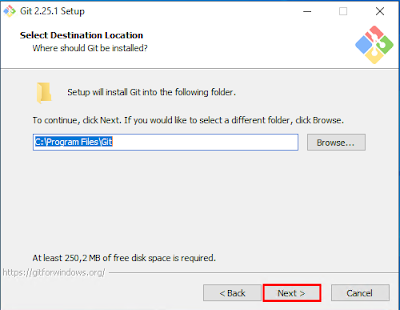
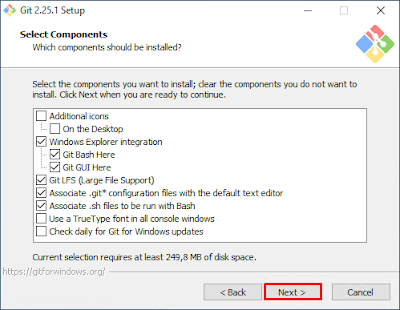
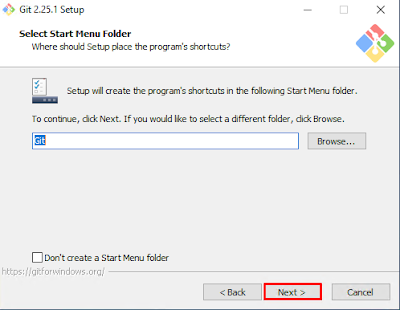




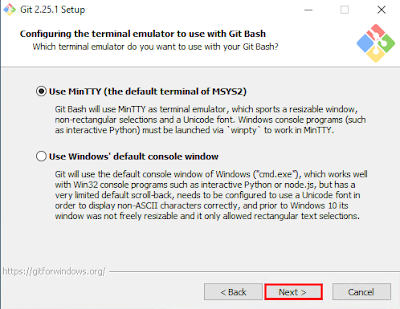

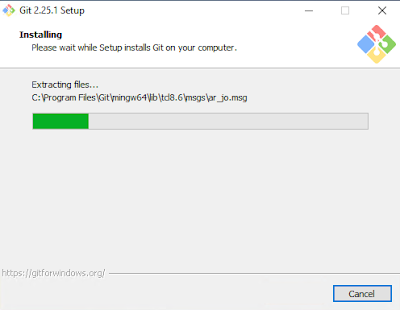
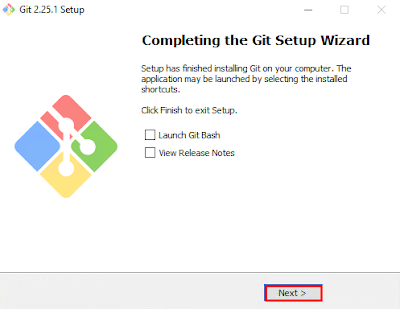

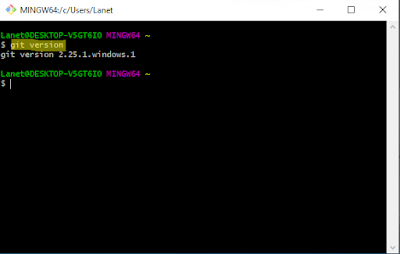
Yorum Gönder